Galaxy S22 non si accende? Come risolvere

Scopri cosa fare se il tuo Galaxy S22 non si accende. Trova soluzioni efficaci e consigli utili per risolvere il problema.
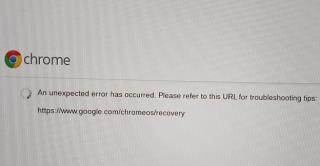
Se il tuo Chromebook non funziona correttamente e le soluzioni di risoluzione dei problemi che hai provato finora non sono riuscite a risolvere il problema, potresti voler ripristinare il sistema operativo. A proposito, se vedi l' errore "Chrome OS manca o è danneggiato ", non hai altra scelta che ripristinare ChromeOS. L'unico problema è che il processo di ripristino del sistema operativo a volte potrebbe non riuscire. Se si verifica un errore imprevisto durante il ripristino di ChromeOS, segui i passaggi per la risoluzione dei problemi riportati di seguito per risolverlo.
Cosa fare quando il Chromebook dice che si è verificato un errore imprevisto
Pulisci il supporto di ripristino
Prova a rimuovere il supporto di ripristino prima di scrivere l'immagine.
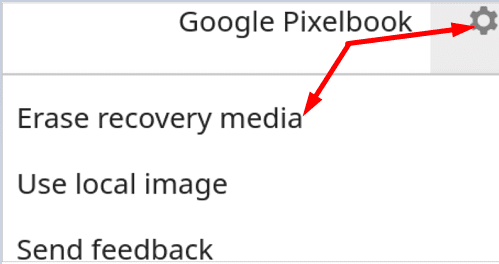
In questo modo, non ci saranno partizioni nascoste che interferiranno con il processo di ripristino.
Utilizzare un'unità USB o una scheda SD diversa
Se il problema persiste, il colpevole potrebbe essere l'unità flash USB o la scheda SD. Alcune unità flash USB e schede SD hanno problemi a gestire gli script di ripristino. Controlla se stai riscontrando lo stesso errore quando utilizzi un'unità USB o una scheda SD diversa.
Scarica un'immagine di ripristino precedente
Se l'immagine di ripristino che hai ricevuto da Google è rotta, il processo di ripristino si bloccherà a un certo punto. Scarica un'immagine di ripristino precedente da cros-updates-serving.appspot.com . Usa la colonna "Nome del marchio" per trovare l'immagine di ripristino giusta per il tuo dispositivo.
Alcuni utenti hanno anche suggerito di forzare il processo di ripristino riavviando la routine di ripristino anche se il laptop mostra già la schermata di ripristino. Con l'unità USB o la scheda SD collegata al laptop, premere i tasti Esc , Aggiorna e Accensione . La tua macchina dovrebbe riavviare la routine di ripristino.
Contatta il produttore del tuo Chromebook
Se non riesci ancora a ripristinare ChromeOS, contatta il produttore del Chromebook per ulteriore assistenza. Descrivi il problema in dettaglio per aiutarli a ottenere un quadro chiaro del problema che stai riscontrando.
Conclusione
Se un errore imprevisto impedisce il ripristino di ChromeOS, cancella prima il supporto di ripristino per assicurarti che non vi siano partizioni nascoste che interferiscono con il processo di ripristino. Inoltre, utilizza un'unità USB o una scheda SD diversa e scarica un'immagine di ripristino precedente. Se il problema persiste, contatta il produttore del Chromebook per ulteriore assistenza. Queste soluzioni ti hanno aiutato a risolvere il problema? Quale ha funzionato per te? Commenta in basso.
Scopri cosa fare se il tuo Galaxy S22 non si accende. Trova soluzioni efficaci e consigli utili per risolvere il problema.
Se il tuo Powerbeats Pro non si carica, usa un
Ti mostriamo i passaggi su come impostare manualmente la velocità di connessione su un'impostazione specifica sul lettore video Roku.
Un tutorial facile da seguire che mostra i passaggi su come trovare l'indirizzo MAC ethernet o wireless sul tuo Roku box o sul dispositivo Roku Stick.
Se il tuo laptop Chromebook non è abbastanza rumoroso, imposta il controllo del volume del sistema operativo su 100 percento e utilizza un'estensione per aumentare il volume.
Non tutte le app di Google Play Store sono compatibili con ChromeOS a causa di limitazioni hardware e funzionalità chiave mancanti.
Se non è possibile finalizzare l'abbonamento HP Ink, utilizzare un browser per attivare l'abbonamento. Quindi, aggiorna il firmware della stampante.
Una guida facile da seguire su come risolvere un problema in cui il lettore video Roku si blocca o si riavvia.
Dai alle icone delle tue app le modifiche di cui hanno bisogno modificando la forma che hanno su Android 11. Non sono richieste app di terze parti.
Se il mouse o il touchpad hanno smesso di funzionare su ChromeOS, scollega tutte le periferiche e ripristina l'hardware del Chromebook.
Se l'app desktop Microsoft Teams non funziona su Chromebook, controlla gli aggiornamenti e lascia che il tuo laptop configuri automaticamente le impostazioni di data e ora.
Scopri tutto ciò che c'è da sapere sulla stampa 3D e guarda cos'è la stampa 3D Aerosol Jet leggendo questo.
Se hai intenzione di eseguire una stampa 3D artistica, ecco alcune informazioni da tenere a mente. Ecco dove puoi trovare i modelli 3D.
Sfortunatamente, non ci sono molti dispositivi tradizionali disponibili che utilizzano ancora lo slot per schede microSD. Questa era una conclusione scontata, ma telefono
Costruire un PC in grado di far funzionare le tue cuffie VR potrebbe sembrare una sfida, ma in realtà non è più complicato che costruirne uno per qualsiasi altro
Se il Chromebook indica che si è verificato un errore durante l'avvio del contenitore Penguin, riavvia il laptop e ripristina l'hardware.
Se è presente un punto esclamativo rosso sulla batteria del Chromebook, tieni premuti i tasti Aggiorna e Accensione per ripristinare la connessione della batteria.
Se il Chromebook si è bloccato durante l'installazione di un aggiornamento critico, ripristina l'hardware del Chromebook e reinstalla Chrome OS.
Mantenere la propria attrezzatura in buone condizioni è un must. Ecco alcuni suggerimenti utili per mantenere la tua stampante 3D in ottime condizioni.
Ci sono passaggi da tenere a mente una volta stampata. Ecco cosa considerare nel processo di post-elaborazione.
Cerchi un nuovo laptop da gioco portatile? Dai un
Scopri i limiti delle videochiamate su WhatsApp, Skype, Facebook Messenger, Zoom e altre app. Scegli l
Se il tuo Chromebook non riconosce i tuoi dispositivi USB, segui questi passaggi per risolvere il problema. Controlla il formato, l
Scopri come cambiare la lingua su Spotify per Android e desktop in modo semplice e veloce.
Gestisci i post suggeriti su Facebook per una migliore esperienza. Scopri come nascondere o posticipare i post "Consigliati per te".
Scopri come rendere trasparente lo sfondo in Paint e Paint 3D con i nostri metodi semplici e pratici. Ottimizza le tue immagini con facilità.
Se hai molti duplicati in Google Foto, scopri i modi più efficaci per eliminarli e ottimizzare il tuo spazio.
Continua a leggere per sapere come svegliare qualcuno al telefono su Android e iOS, indipendentemente dalla modalità in cui è attivo il dispositivo.
Scopri come risolvere il problema dello schermo nero di Amazon Fire TV Stick seguendo i passaggi di risoluzione dei problemi nella guida.
Scopri cosa fare se il tuo Galaxy S22 non si accende. Trova soluzioni efficaci e consigli utili per risolvere il problema.

























